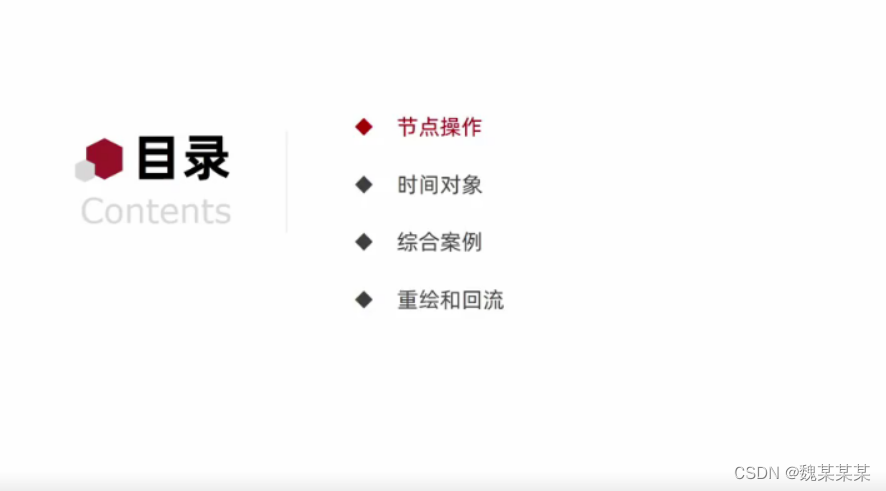
节点操作

DOM节点
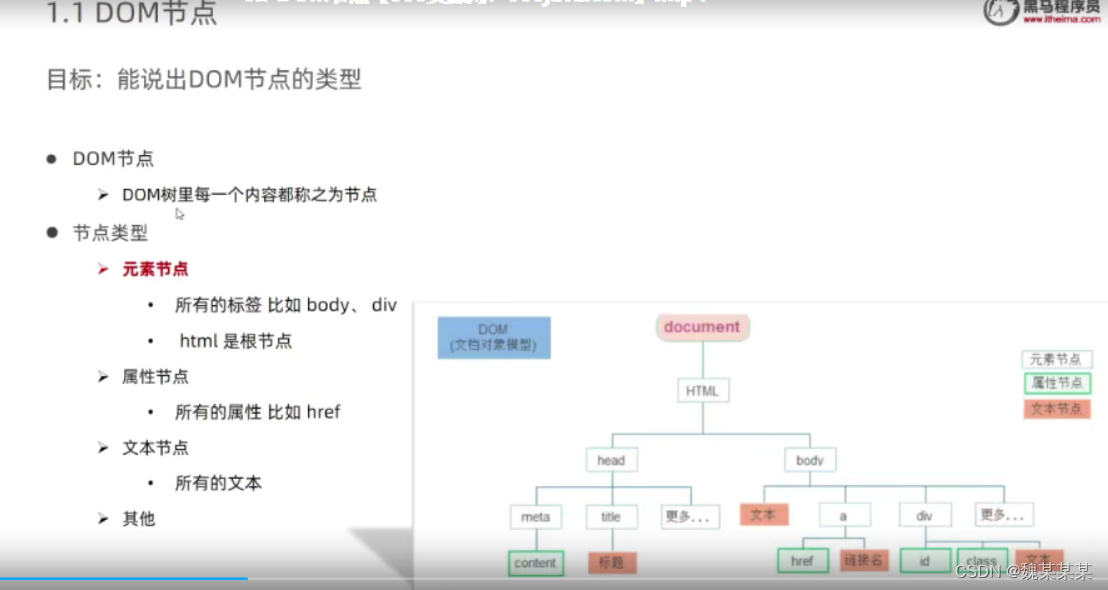
查找结点
父节点
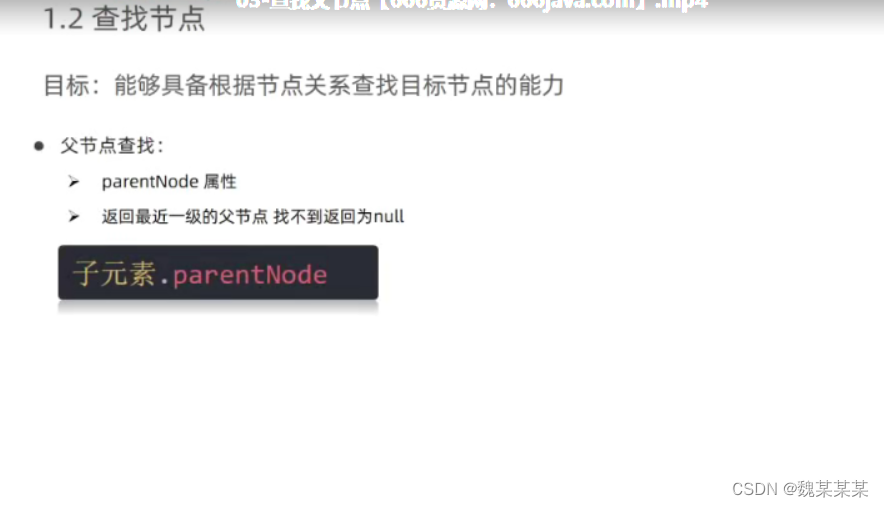
★子节点
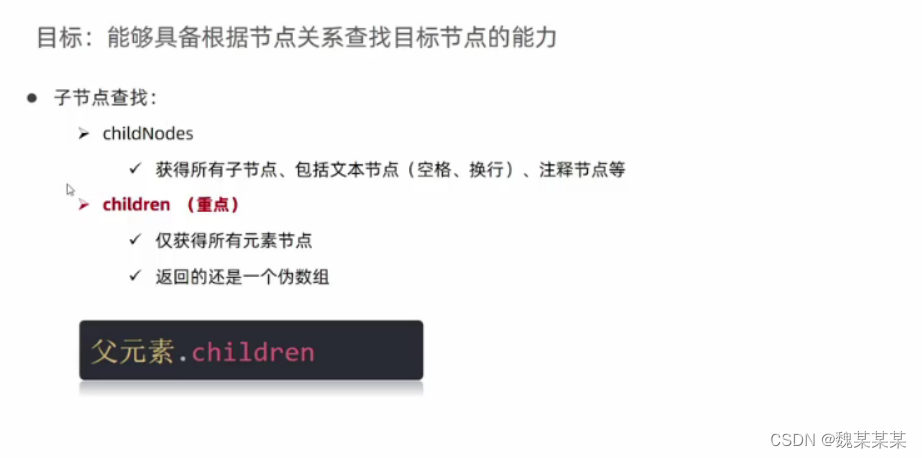
兄弟节点
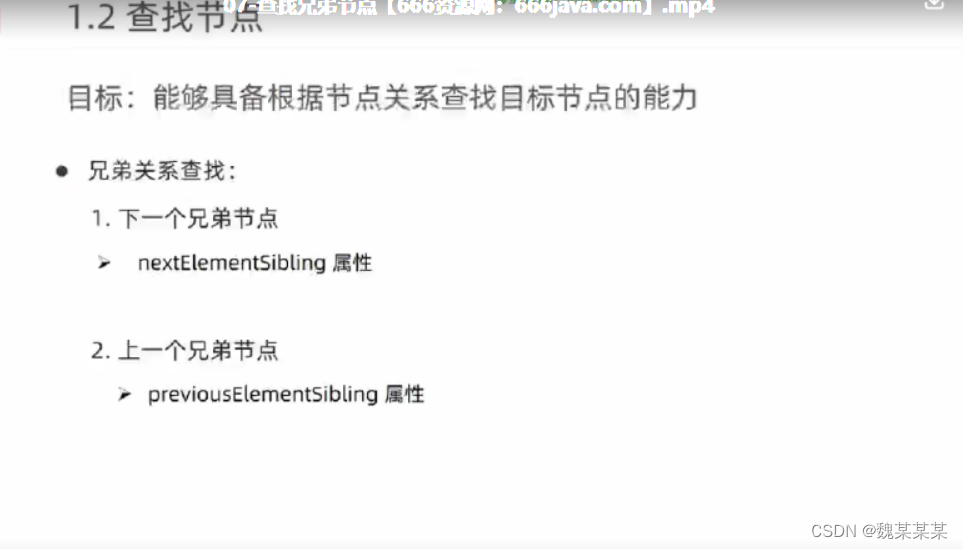
增加节点
创建节点
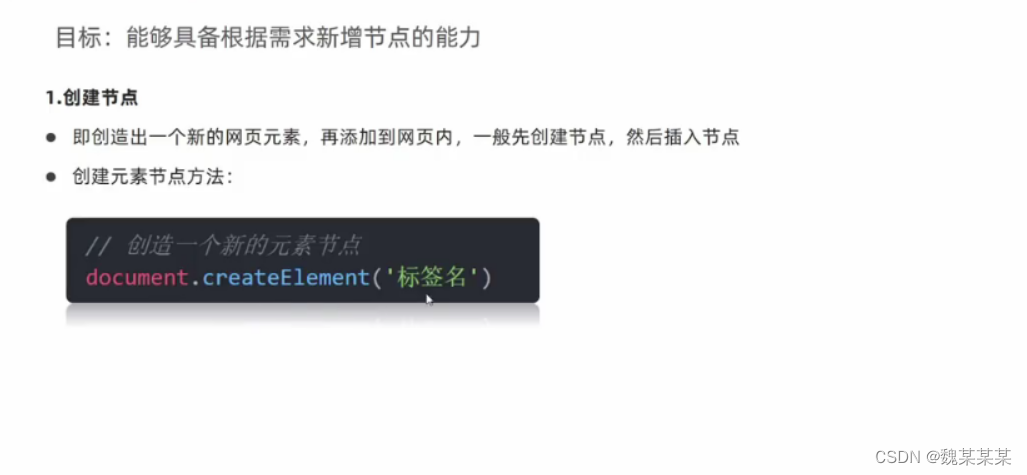
追加节点到后面
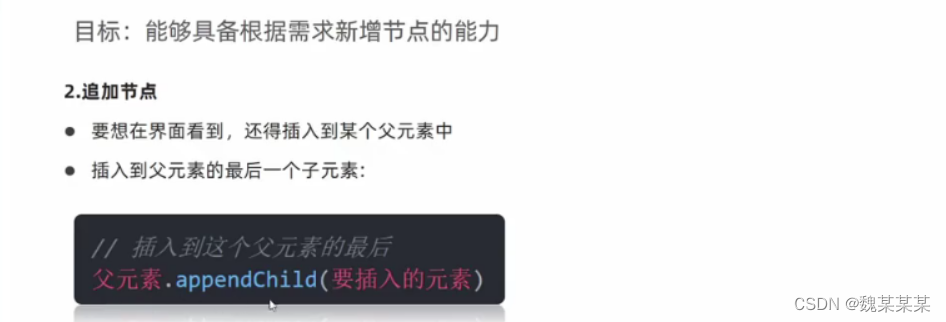
追加节点到前面

可以保证追加到前面,下面这行代码

克隆节点
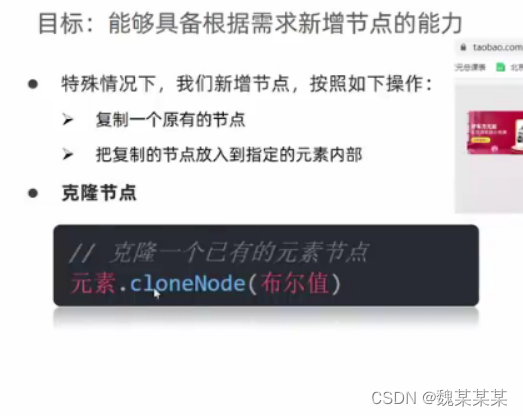

删除节点
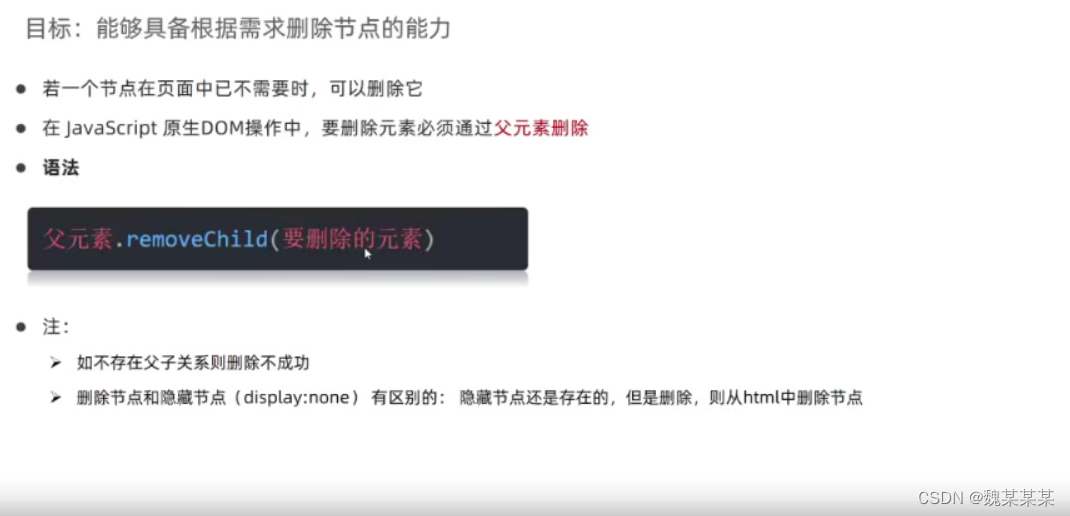
时间对象
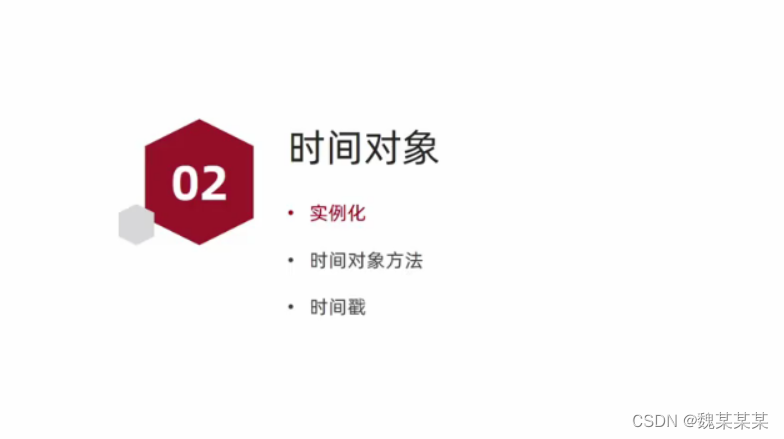
实例化
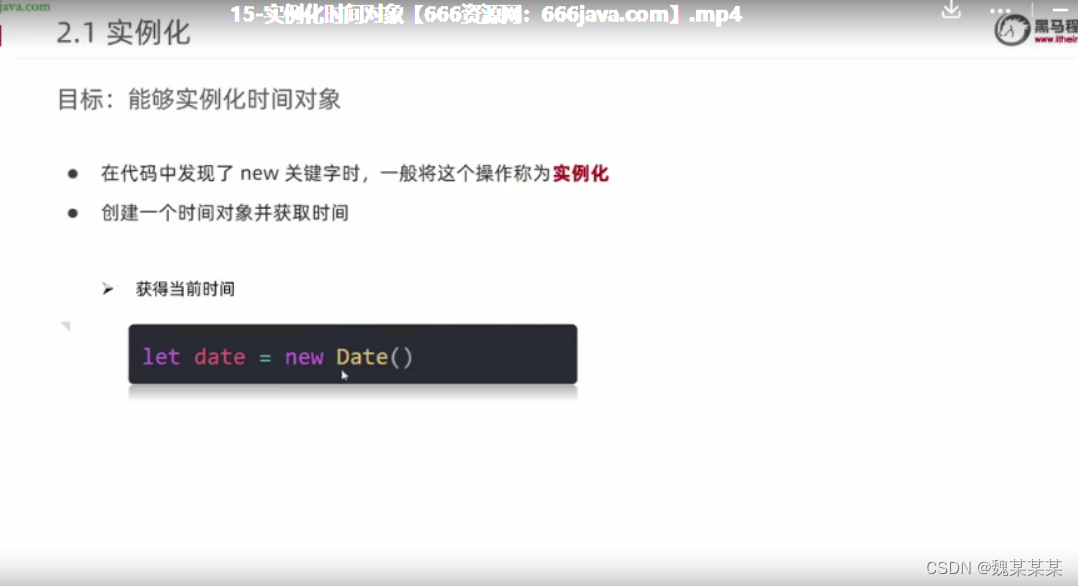

时间对象方法
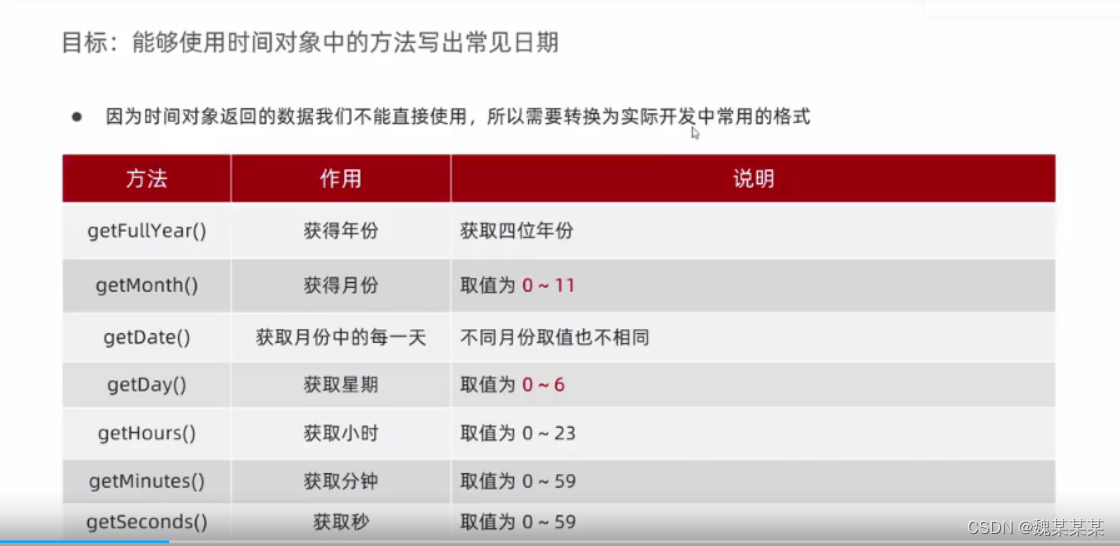
时间戳
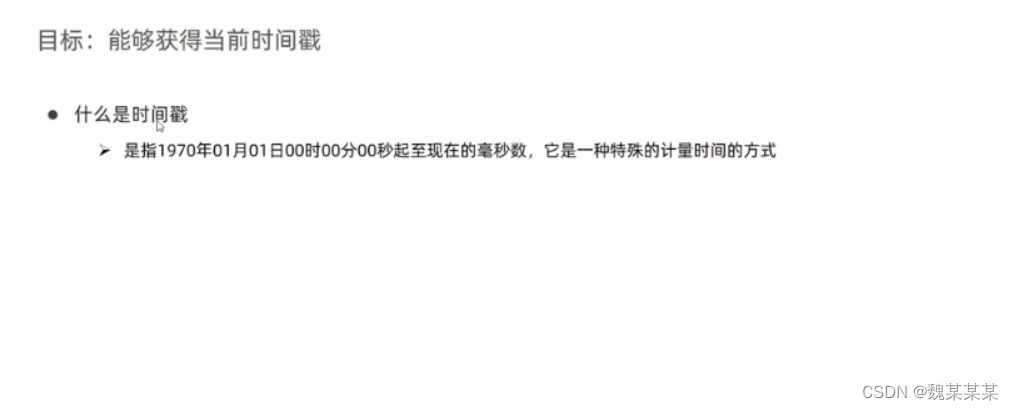

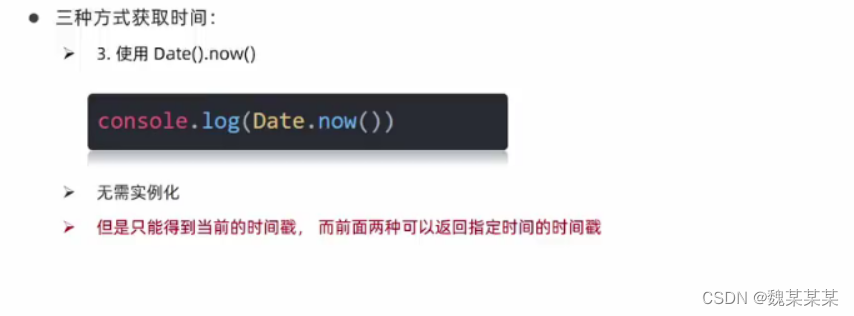
毕业倒计时

获得的知识点:
从头到尾写了好久,反正有时候date里的属性或者方法总是混淆,耽误时间,遇到问题再查方法吧,总之要多练
<!DOCTYPE html>
<html lang="en">
<head>
<meta charset="UTF-8" />
<meta http-equiv="X-UA-Compatible" content="IE=edge" />
<meta name="viewport" content="width=device-width, initial-scale=1.0" />
<title>Document</title>
<style>
.countdown {
width: 240px;
height: 305px;
text-align: center;
line-height: 1;
color: #fff;
background-color: brown;
/* background-size: 240px; */
/* float: left; */
overflow: hidden;
}
.countdown .next {
font-size: 16px;
margin: 25px 0 14px;
}
.countdown .title {
font-size: 33px;
}
.countdown .tips {
margin-top: 80px;
font-size: 23px;
}
.countdown small {
font-size: 17px;
}
.countdown .clock {
width: 142px;
margin: 18px auto 0;
overflow: hidden;
}
.countdown .clock span,
.countdown .clock i {
display: block;
text-align: center;
line-height: 34px;
font-size: 23px;
float: left;
}
.countdown .clock span {
width: 34px;
height: 34px;
border-radius: 2px;
background-color: #303430;
}
.countdown .clock i {
width: 20px;
font-style: normal;
}
</style>
</head>
<body>
<div class="countdown">
<p class="next">今天是2021年8月28日</p>
<p class="title">下班倒计时</p>
<p class="clock">
<span id="hour">00</span>
<i>:</i>
<span id="minutes">25</span>
<i>:</i>
<span id="scond">20</span>
</p>
<p class="tips">
现在是18:30:00
</p>
</div>
<script>
setInterval(function(){
let t = document.querySelector('.next')
let nowtime = document.querySelector('.tips')
let date = new Date()
let year = date.getFullYear()
let month = date.getMonth()+1
let day = date.getDate()
t.innerHTML = `今天是${year}年${month}月${day}日`
let hour = date.getHours()
let minutes = date.getMinutes()
let second = date.getSeconds()
if(hour<10){
hour = '0' + hour
}
if(minutes<10){
minutes = '0' + minutes
}
if(second<10){
second = '0' + second
}
nowtime.innerHTML = `现在是${hour}:${minutes}:${second}`
//倒计时
//下班时间减去现在时间,就是倒计时时间
let time1 = new Date('2022-11-23 18:30:00')
let time2 = new Date()
let second1 = (time1.getTime())-(time2.getTime())
// document.write(parseInt(second1/1000))
function time(){
hour = parseInt(parseInt(second1/1000)/3600)
if(hour<10){
hour = '0' + hour
}
// console.log(parseInt(hour))
minute = parseInt((parseInt(second1/1000)%3600)/60)
if(minute<10){
minute = '0' + minute
}
// console.log(parseInt(minute))
second2 = parseInt((parseInt(second1/1000)%3600)%60)
if(second2<10){
second2 = '0' + second2
}
// console.log(parseInt(second1))
return [hour,minute,second2]
}
// document.write(time()[1])
let clock = document.querySelector('.clock')
let child = clock.children
child[0].innerHTML = `${time()[0]}`
child[2].innerHTML = `${time()[1]}`
child[4].innerHTML = `${time()[2]}`
},1000)
</script>
</body>
</html>
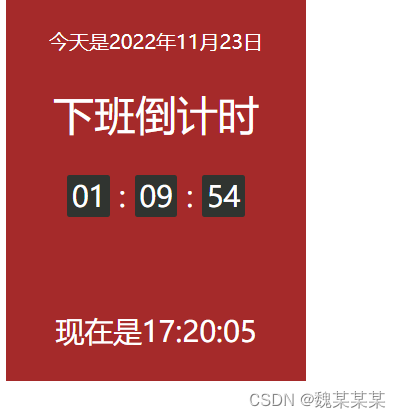
综合案例
学到的知识;
反正写了好久
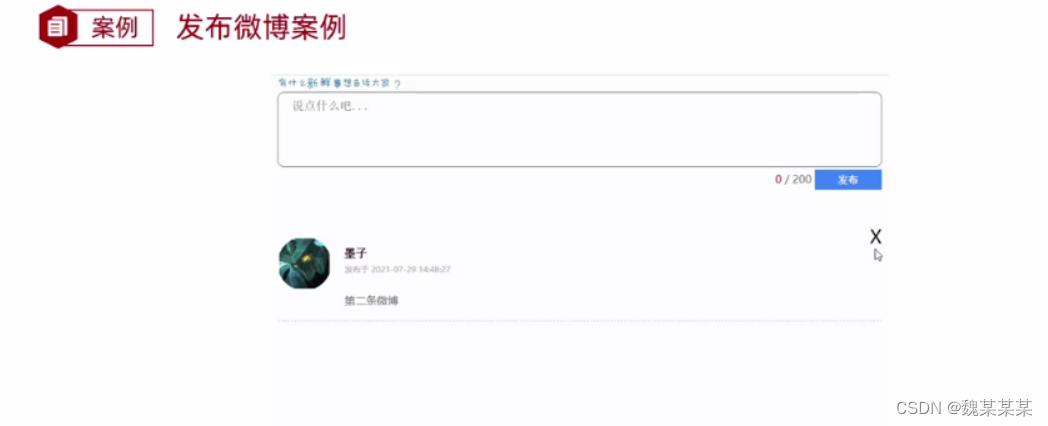
<!DOCTYPE html>
<html lang="en">
<head>
<meta charset="UTF-8" />
<meta name="viewport" content="width=device-width, initial-scale=1.0" />
<meta http-equiv="X-UA-Compatible" content="ie=edge" />
<title>微博发布</title>
<style>
* {
margin: 0;
padding: 0;
}
ul {
list-style: none;
}
.w {
width: 900px;
margin: 0 auto;
}
.controls textarea {
width: 878px;
height: 100px;
resize: none;
border-radius: 10px;
outline: none;
padding-left: 20px;
padding-top: 10px;
font-size: 18px;
}
.controls {
overflow: hidden;
}
.controls div {
float: right;
}
.controls div span {
color: #666;
}
.controls div .useCount {
color: red;
}
.controls div button {
width: 100px;
outline: none;
border: none;
background: rgb(0, 132, 255);
height: 30px;
cursor: pointer;
color: #fff;
font: bold 14px '宋体';
transition: all 0.5s;
}
.controls div button:hover {
background: rgb(0, 225, 255);
}
.controls div button:disabled {
background: rgba(0, 225, 255, 0.5);
}
.contentList {
margin-top: 50px;
}
.contentList li {
padding: 20px 0;
border-bottom: 1px dashed #ccc;
position: relative;
}
.contentList li .info {
position: relative;
}
.contentList li .info span {
position: absolute;
top: 15px;
left: 100px;
font: bold 16px '宋体';
}
.contentList li .info p {
position: absolute;
top: 40px;
left: 100px;
color: #aaa;
font-size: 12px;
}
.contentList img {
width: 80px;
border-radius: 50%;
}
.contentList li .content {
padding-left: 100px;
color: #666;
word-break: break-all;
}
.contentList li .the_del {
position: absolute;
right: 0;
top: 0;
font-size: 28px;
cursor: pointer;
}
</style>
</head>
<body>
<div class="w">
<!-- 操作的界面 -->
<div class="controls">
<img src="./images/9.6/tip.png" alt="" /><br />
<!-- maxlength 可以用来限制表单输入的内容长度 -->
<textarea placeholder="说点什么吧..." id="area" cols="30" rows="10" maxlength="200"></textarea>
<div>
<span class="useCount" id="useCount">0</span>
<span>/</span>
<span>200</span>
<button id="send">发布</button>
</div>
</div>
<!-- 微博内容列表 -->
<div class="contentList">
<ul id="list">
<li hidden>
<div class="info">
<img class="userpic" src="./images/9.6/03.jpg" />
<span class="username">死数据:百里守约</span>
<p class="send-time">死数据:发布于 2020年12月05日 00:07:54</p>
</div>
<div class="content">死数据:111</div>
<button class="the_del">X</button>
</li>
</ul>
</div>
</div>
<!-- 添加了hidden属性元素会直接隐藏掉 -->
<script>
// maxlength 是一个表单属性, 作用是给表单设置一个最大长度
// 模拟数据
let dataArr = [
{ uname: '司马懿', imgSrc: './images/9.5/01.jpg' },
{ uname: '女娲', imgSrc: './images/9.5/02.jpg' },
{ uname: '百里守约', imgSrc: './images/9.5/03.jpg' },
{ uname: '亚瑟', imgSrc: './images/9.5/04.jpg' },
{ uname: '虞姬', imgSrc: './images/9.5/05.jpg' },
{ uname: '张良', imgSrc: './images/9.5/06.jpg' },
{ uname: '安其拉', imgSrc: './images/9.5/07.jpg' },
{ uname: '李白', imgSrc: './images/9.5/08.jpg' },
{ uname: '阿珂', imgSrc: './images/9.5/09.jpg' },
{ uname: '墨子', imgSrc: './images/9.5/10.jpg' },
{ uname: '鲁班', imgSrc: './images/9.5/11.jpg' },
{ uname: '嬴政', imgSrc: './images/9.5/12.jpg' },
{ uname: '孙膑', imgSrc: './images/9.5/13.jpg' },
{ uname: '周瑜', imgSrc: './images/9.5/14.jpg' },
{ uname: '老夫子', imgSrc: './images/9.5/15.jpg' },
{ uname: '狄仁杰', imgSrc: './images/9.5/16.jpg' },
{ uname: '扁鹊', imgSrc: './images/9.5/17.jpg' },
{ uname: '马可波罗', imgSrc: './images/9.5/18.jpg' },
{ uname: '露娜', imgSrc: './images/9.5/19.jpg' },
{ uname: '孙悟空', imgSrc: './images/9.5/20.jpg' },
{ uname: '黄忠', imgSrc: './images/9.5/21.jpg' },
{ uname: '百里玄策', imgSrc: './images/9.5/22.jpg' },
]
//先设置一个input文本监听事件和定时器来测字数
let t = document.querySelector('textarea')
let zishu = document.querySelector('.useCount')
setInterval(function(){
t.addEventListener('input',function(){
zishu.innerHTML = `${t.value.length}`
})
})
//构造一个算时间的函数
function time(){
let d = new Date()
let year = d.getFullYear()
let month = d.getMonth()+1
let date = d.getDate()
let hour = d.getHours()
let minute = d.getMinutes()
let second = d.getSeconds()
if(month<10){
month = '0' + month
}
if(date<10){
date = '0' + date
}
if(hour<10){
hour = '0' + hour
}
if(minute<10){
minute = '0' + minute
}
if(second<10){
second = '0' + second
}
return [year, month, date, hour, minute, second]
}
//随机函数
function getRandom(min,max){
return Math.floor(Math.random()*(max - min +1)) + min
}
//发布按牛一个click监听事件
let send= document.querySelector('#send')
let list = document.querySelector('#list')
let li = document.querySelector('li')
send.addEventListener('click',function(){
//用克隆方法获得新li,并修改名和片和时间,然后加到li最前面
let newli = li.cloneNode(true)
//修改新li
newli.hidden = false
let num = getRandom(0,21)
newli.children[0].children[0].src = `${dataArr[num].imgSrc}`
newli.children[0].children[1].innerHTML = `${dataArr[num].uname}`
//发布于 2020年12月05日 00:07:54
newli.children[0].children[2].innerHTML = `发布于 ${time()[0]}年${time()[1]}月${time()[2]}日 ${time()[3]}:${time()[4]}:${time()[5]}`
let text = document.querySelector('textarea')
newli.children[1].innerHTML = `${text.value}`
//追加到最前面
list.insertBefore(newli,list.children[0])
//关闭,加载了添加li的里面
let thedel = document.querySelector('.the_del')
console.log(thedel.parentNode)
thedel.addEventListener('click', function(){
//移除li结点
list.removeChild(thedel.parentNode)
})
})
</script>
</body>
</html>
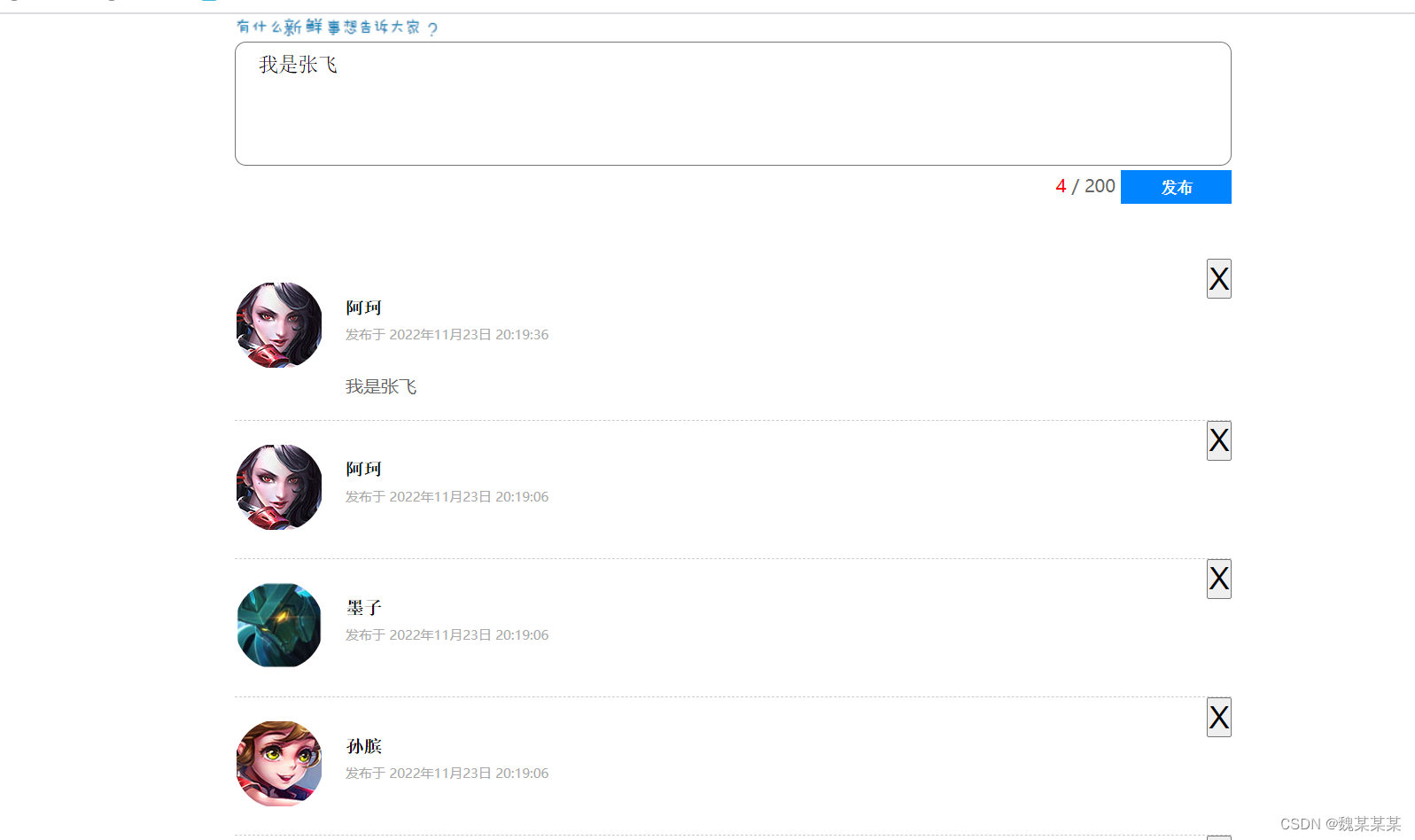
重绘和回流
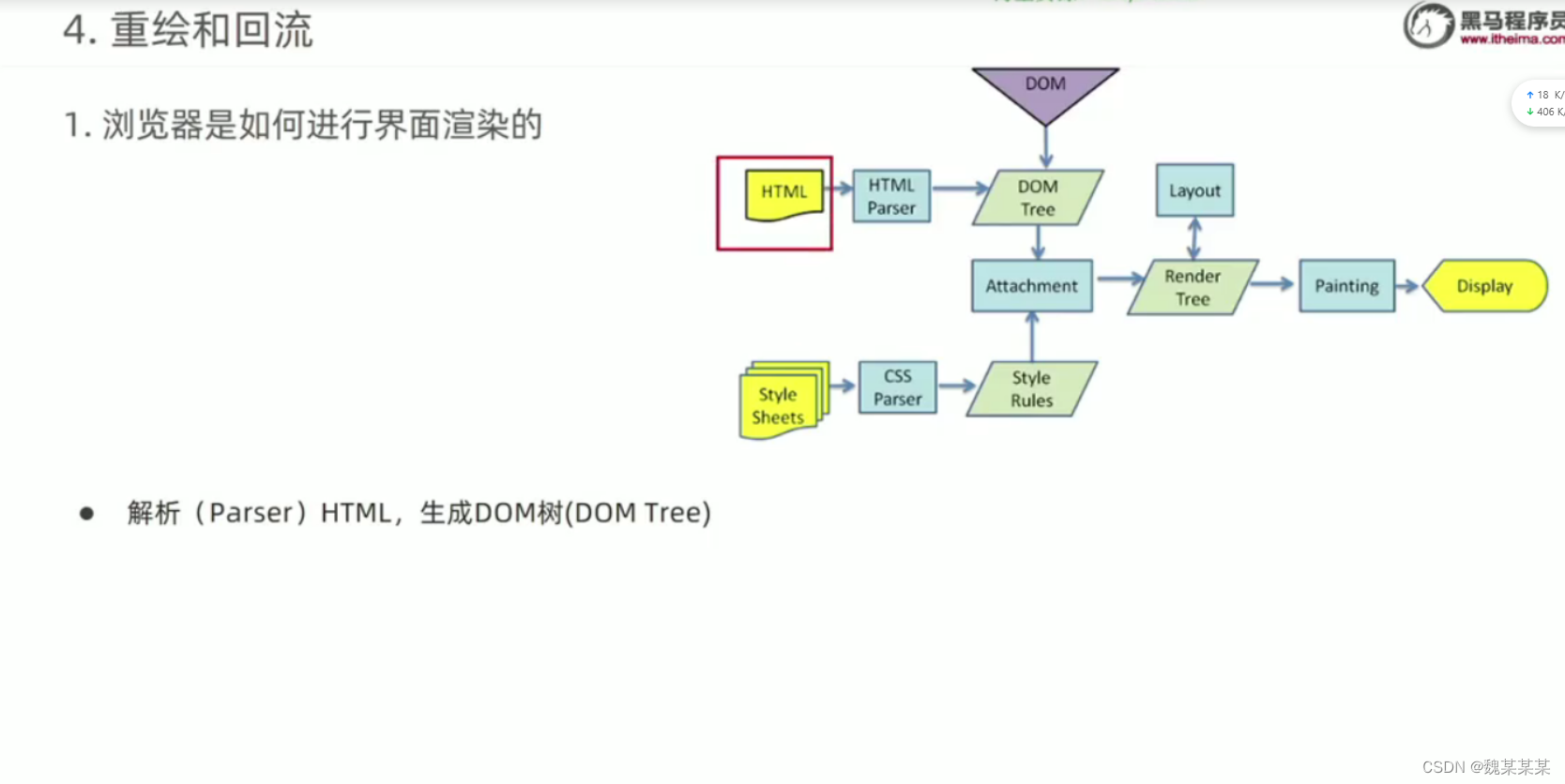


























 被折叠的 条评论
为什么被折叠?
被折叠的 条评论
为什么被折叠?








